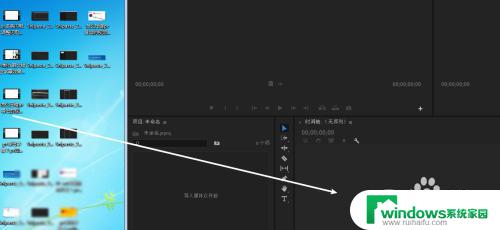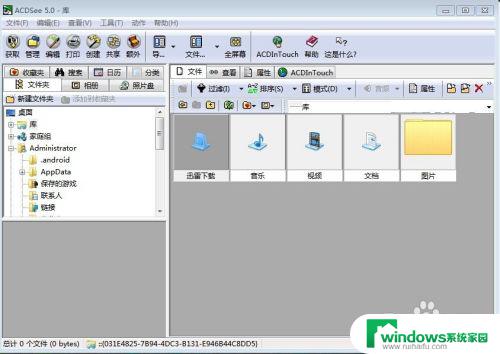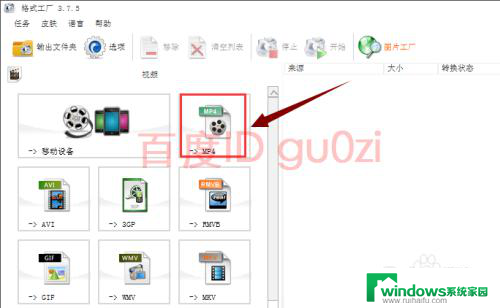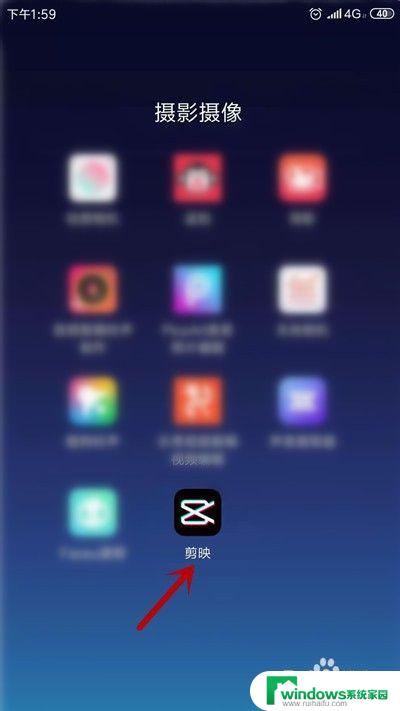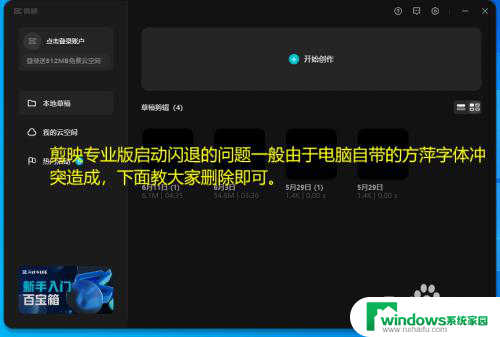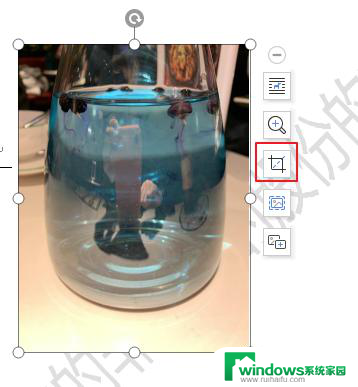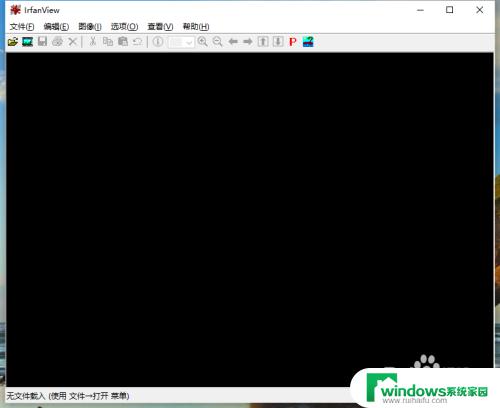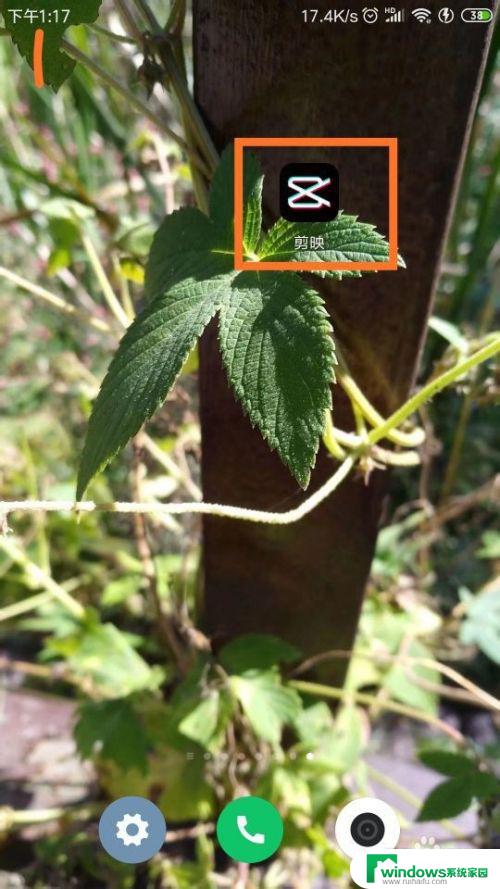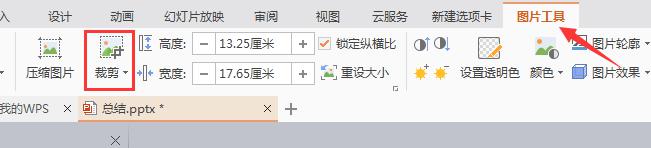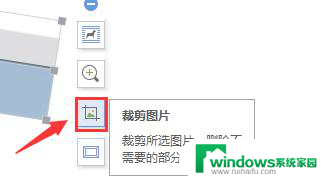剪映电脑版裁剪 剪映电脑版裁剪画面步骤
更新时间:2024-03-01 08:55:33作者:yang
在当今数字时代,视频剪辑已经成为一种普遍的创作方式,而剪映电脑版作为一款专业的视频剪辑软件,受到了越来越多用户的喜爱,通过剪映电脑版,用户可以轻松地对视频进行裁剪、剪辑、添加特效等操作,从而制作出高质量的视频作品。下面就让我们来看看如何利用剪映电脑版进行画面裁剪的步骤。
方法如下:
1.打开运行剪映电脑版,点击开始创作按钮,开始一个新项目。
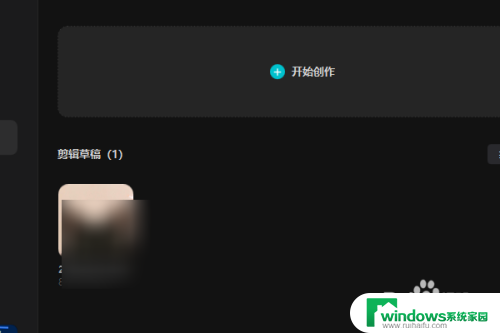
2.点击导入素材按钮,把视频导入到软件中。
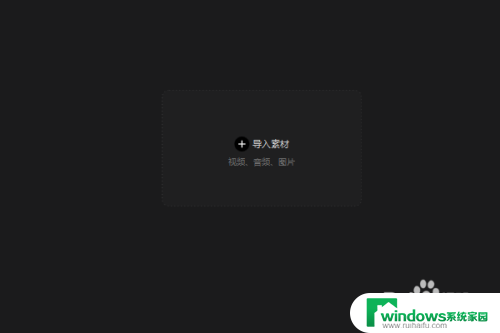
3.导入完成后,点击素材上的+号,把素材加入底部的轨道中。
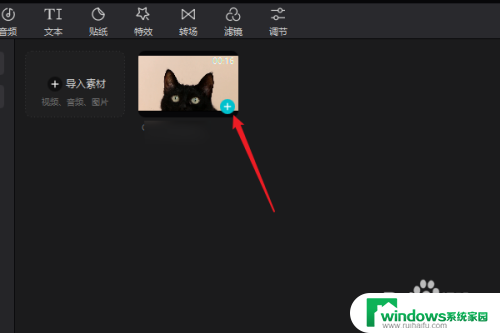
4.在视频片段上右击鼠标打开菜单选择“裁剪”。
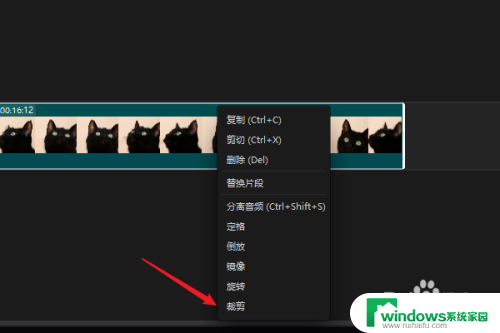
5.打开裁剪窗口,在裁剪框中只要拖动边框就可以改变裁剪的大小。

6.通过左下角的旋转角度,可以对视频画面进行角度调整再进行裁剪。
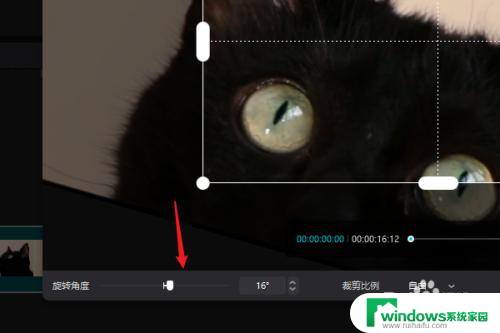
7.点击确定完成裁剪,现在来播放窗口看一下效果。如果觉得裁剪错误了还可以重新进行一次裁剪再点击重置即可。

以上就是关于剪映电脑版裁剪的全部内容,如果有遇到相同情况的用户,可以按照小编提供的方法来解决。